Spotify와 Alexa의 결합은 마치 하늘이 맺어준 인연과 같습니다. 손가락 하나 까딱하지 않고도 선호하는 음악, 팟캐스트, 플레이리스트를 즐길 수 있게 해줍니다. 물론, 모든 것이 제대로 설정되었을 때의 이야기입니다.

두 앱을 연결하는 과정은 생각보다 간단합니다. 이 글에서는 그 전 과정을 단계별로 안내해 드립니다. 또한, 연동 기능을 최대한 활용할 수 있는 유용한 팁도 함께 제공합니다.
시작하기 전에
Spotify와 Alexa를 연동하려면 Spotify 프리미엄 계정이 필요합니다. 더 중요한 것은, Spotify 스트리밍을 지원하는 Alexa 호환 스피커가 있어야 한다는 점입니다.
Amazon Echo 사용자라면 어떤 모델이든 Spotify 스트리밍이 가능하니 걱정할 필요가 없습니다. Sonos One과 같은 다른 스피커도 가능하지만, 일반적인 규칙은 아닙니다. 계속하기 전에 호환성을 다시 한번 확인하는 것이 좋습니다.
참고: 이 글에서는 스마트 스피커가 이미 설정되어 있고 Spotify 및 Alexa 앱에 로그인한 상태임을 가정합니다.
Alexa와 Spotify 계정 연결
가장 먼저 해야 할 일은 Spotify를 Alexa의 기본 음악 재생 서비스로 설정하는 것입니다. 다음은 그 단계입니다.
- Alexa 앱을 실행하고 화면 왼쪽 상단의 햄버거 아이콘을 탭합니다.

- 나타나는 메뉴 하단의 ‘설정’을 탭합니다.
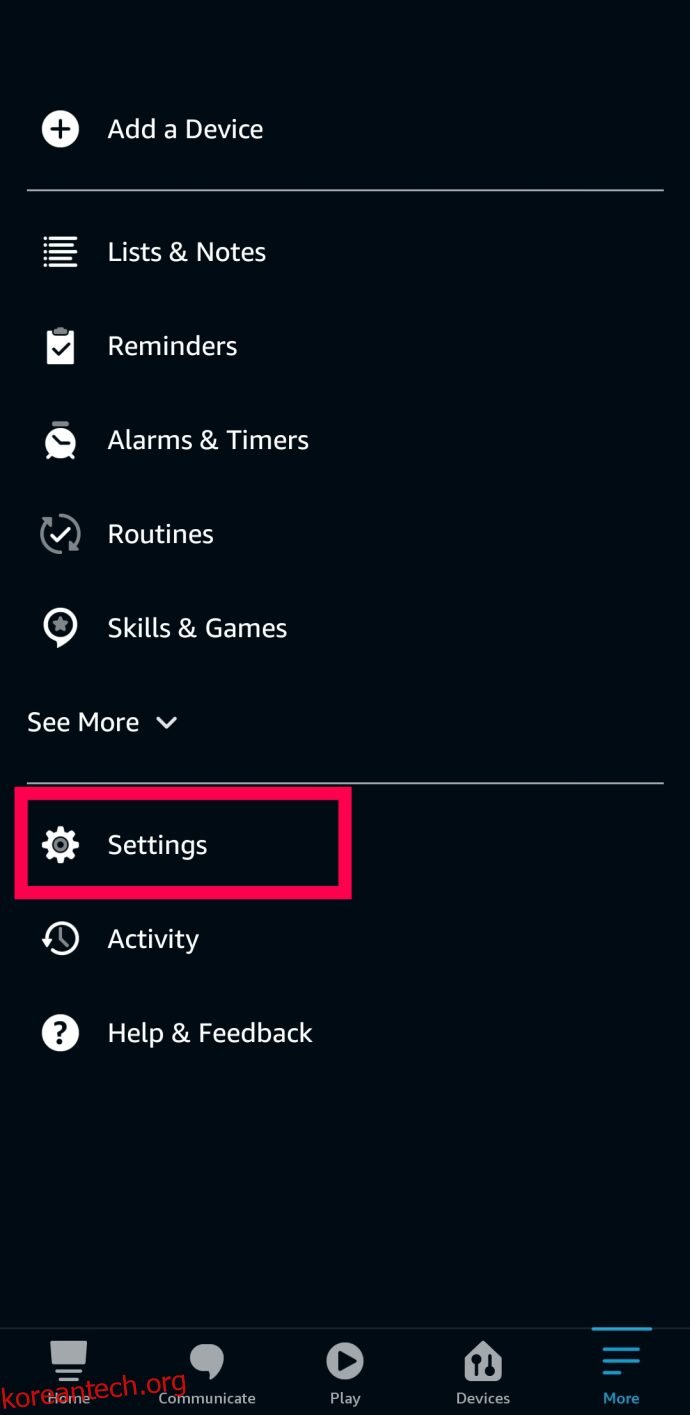
- 설정 메뉴에서 ‘Alexa 기본 설정’ 탭 아래의 ‘음악 및 팟캐스트’를 선택합니다.

- 음악 메뉴 상단에 ‘새 서비스 연결’ 옵션이 있습니다. 이 옵션을 탭하고 다음 화면에서 Spotify를 선택합니다.

- Facebook 또는 이메일을 통해 Spotify 계정에 로그인합니다. 그런 다음 ‘확인’을 눌러 계속 진행합니다.
- 로그인이 완료되면 Alexa가 Spotify에 접근하도록 허용할 것인지 묻는 권한 요청 화면이 나타납니다. ‘허용’을 선택하면 계정이 성공적으로 연결되었음을 알리는 창이 나타납니다.
- 화면 오른쪽 상단의 ‘X’ 아이콘을 눌러 이 메뉴를 닫습니다.
- Alexa 앱의 ‘음악’ 탭으로 다시 이동합니다. Spotify가 계정 이름과 함께 ‘계정 설정’ 아래에 나타납니다.
- ‘기본 서비스’ 버튼을 탭하고 ‘기본 음악 라이브러리’에서 Spotify를 선택합니다. 파란색 체크 표시는 Spotify가 성공적으로 선택되었음을 나타냅니다.

- 완료되면 ‘완료’를 선택하면 됩니다.
Spotify Alexa 스킬 관련 참고 사항
Spotify 스킬을 다운로드하여 활성화하여 스마트 스피커에서 사용할 수도 있습니다. 설치 및 설정 과정은 위에서 설명한 방법과 매우 유사합니다. 특별한 지침 없이도 쉽게 설정할 수 있을 것입니다.
하지만 Spotify 스킬은 때때로 버그가 발생하거나 요청에 응답하지 않을 수 있습니다. 이러한 경우에는 스킬을 활성화한 후 장치를 재시작하거나 소프트 리셋하는 것이 효과적인 해결 방법입니다.
스킬이 여전히 응답하지 않는다면 Alexa를 업데이트하거나 스마트폰을 사용해야 할 수도 있습니다.
Alexa에서 Spotify 플레이리스트 재생 방법
앱이 연결되고 설정이 완료되면 Alexa는 기본적으로 Spotify에서 음악을 재생합니다.
특정 플레이리스트를 재생하려면 “Alexa, [플레이리스트 이름] 재생해 줘.”와 같이 명령해야 합니다. “내 [플레이리스트 이름]”을 재생하라고 하면 앱이 혼동되어 Alexa가 재생할 수 없다고 응답할 수 있습니다.
물론 Alexa 앱에서 직접 재생할 플레이리스트를 선택할 수도 있습니다. 음성 명령이 불편하거나, 듣고 싶은 플레이리스트의 정확한 이름을 모를 때 유용한 방법입니다. 앱을 사용하여 플레이리스트를 활성화하려면 다음 단계를 따르십시오.
- Alexa 앱을 열고 ‘재생’을 탭합니다.
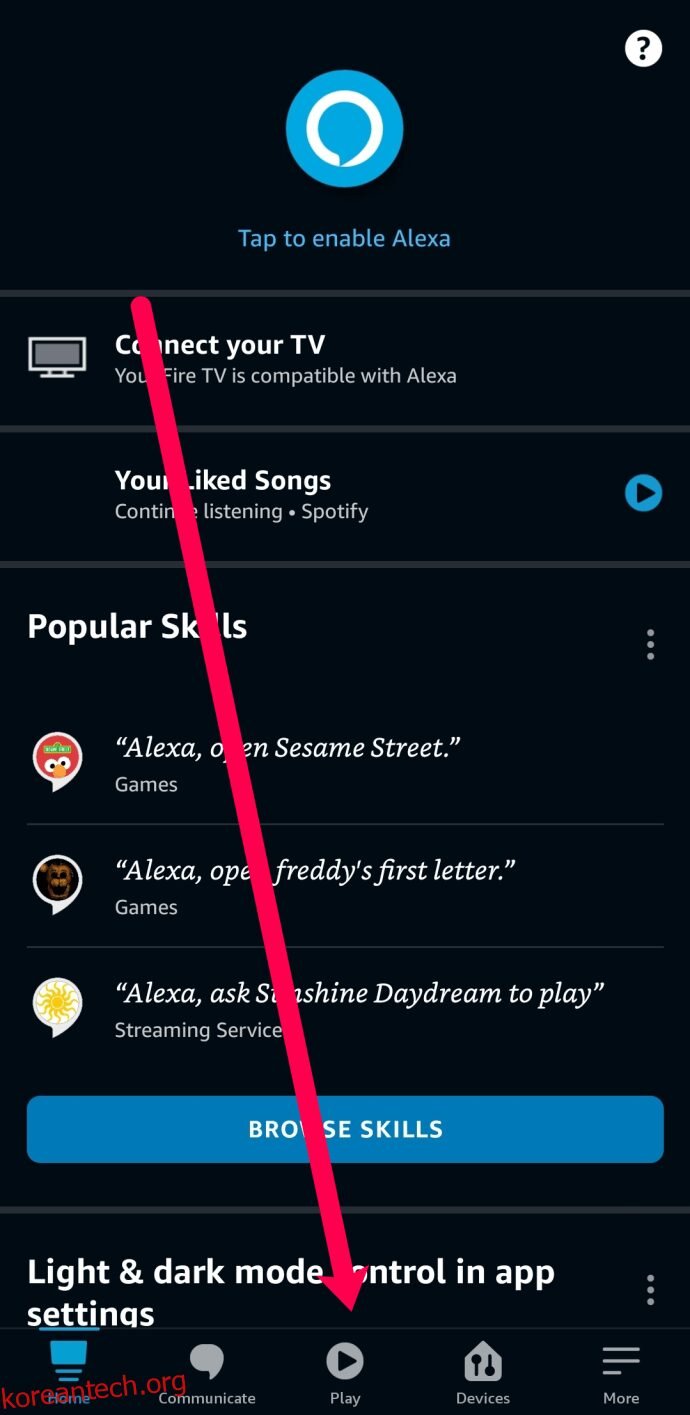
- Spotify 플레이리스트 섹션을 스크롤하여 듣고 싶은 것을 탭합니다.

- Spotify 플레이리스트를 재생할 Alexa 장치를 선택합니다.

선택한 기기에서 음악이 자동으로 재생되기 시작합니다. Spotify가 아닌 다른 소스에서 재생하려면 “Alexa, 판도라에서 [플레이리스트 이름] 재생해 줘.”라고 명령하거나, 앱에서 직접 재생 목록을 선택하십시오.
Alexa로 음악을 재생할 때의 장점은 음성 명령으로 볼륨을 조절하거나, 트랙을 건너뛰거나, 노래를 반복하도록 요청할 수 있다는 것입니다. 또한 재생 중인 곡에 대한 정보도 확인할 수 있습니다.
Alexa가 플레이리스트를 재생하지 않는 경우
Alexa가 제대로 작동하지 않을 때는 다소 실망스러울 수 있습니다. 때때로 Alexa가 사용자의 목소리를 제대로 듣지 못해서 이상한 소리를 내는 것은 흔한 일이지만, 음악을 전혀 재생하지 못하는 것은 다른 문제입니다. Alexa가 음악 요청에 응답하지 않을 때는 몇 가지 간단한 해결 방법을 시도해 볼 수 있습니다.
가장 먼저 해야 할 일은 Alexa를 재시작하는 것입니다. 그래도 작동하지 않는다면 Spotify가 기본 음악 재생 서비스로 설정되어 있는지 확인해야 합니다. Alexa 앱에서 오른쪽 하단 모서리에 있는 세 개의 가로줄을 탭하고 설정을 탭한 다음 ‘음악 및 팟캐스트’까지 스크롤하여 ‘기본값’을 선택하고 Spotify를 활성화합니다. 이는 연결 문제일 경우 해결책이 될 수 있습니다.

Alexa가 여전히 사용자를 이해하는 데 어려움을 겪는다면, 플레이리스트의 이름을 변경해야 할 수도 있습니다. 예를 들어, “헤비메탈 플레이리스트”를 재생해 달라고 요청했을 때 Alexa가 이상한 소리를 낸다면, 플레이리스트의 이름을 변경해 보세요. 좀 더 간단한 이름으로 바꾸면 제대로 응답할 것입니다.
이름을 변경하려면 Spotify를 열고 편집하려는 플레이리스트를 탭한 다음 오른쪽 상단 모서리에 있는 세 개의 세로 점을 탭합니다. ‘플레이리스트 이름’을 탭하고 새로운 이름을 입력한 다음 ‘저장’을 클릭합니다.

마지막으로 일부 사용자는 셔플 기능이 켜져 있을 때 Alexa가 플레이리스트를 활성화하지 못하는 경우가 있다고 보고했습니다. 플레이리스트로 이동하여 상단의 셔플 기능을 끄고, 올바른 계정으로 로그인되어 있는지 확인하면 대부분의 음악 관련 문제가 해결될 것입니다.
추가 팁
Alexa를 Spotify에 연결하면 단순히 특정 플레이리스트나 음악을 재생하는 것 이상의 기능을 사용할 수 있습니다. 다음은 유용하게 활용할 수 있는 몇 가지 명령과 팁입니다.
1. Spotify 플레이리스트용 Alexa 루틴 만들기
자주 듣는 플레이리스트가 있다면 해당 플레이리스트를 트리거하는 루틴을 만들 수 있습니다. 방법은 다음과 같습니다.
Alexa 앱 > 햄버거 아이콘 > 루틴 > 더하기 아이콘 > ‘이런 일이 발생하면’ > ‘작업 추가’ > ‘저장’
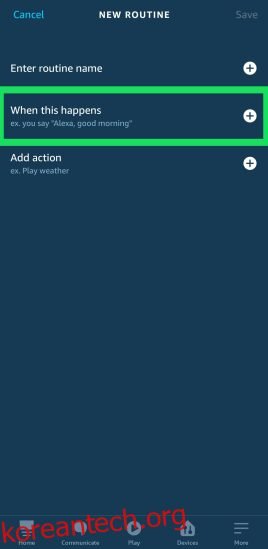
이를 통해 “Alexa, 플레이리스트 재생해 줘.”라고 말하면 좋아하는 플레이리스트가 자동으로 시작됩니다. 물론, 언제든지 루틴 설정으로 돌아가서 기본 설정을 편집할 수 있습니다. 다른 플레이리스트에 대한 루틴을 설정할 수도 있지만, 적절한 이름을 지정해야 합니다.
2. Spotify Daily Mix 및 Discover Weekly 재생
Spotify가 이미 기본 재생 서비스로 설정되어 있기 때문에 Daily Mix 또는 Discover Weekly를 듣는 것은 매우 간단합니다. “Alexa, Daily Mix/Discover Weekly 재생해 줘.”라고 명령하면 즉시 재생이 시작됩니다.
그리고 듣고 있는 곡이 마음에 들면 “Alexa, 이 노래 좋아.”라고 명령하십시오.
자주 묻는 질문
Alexa와 Spotify에 대한 몇 가지 자주 묻는 질문에 대한 답변을 제공해 드리겠습니다.
노래를 일시 정지하거나 건너뛰려면 어떻게 해야 하나요?
Alexa는 노래를 제어하는 데 매우 유용합니다. 노래를 일시 정지하려면 “Alexa, 노래 일시 정지.”라고 말하고, 다시 듣고 싶을 때는 “Alexa, 노래 다시 시작.”이라고 말하면 됩니다. Alexa는 이러한 명령을 잘 따릅니다.
플레이리스트에서 다음 곡으로 넘어가고 싶을 때는 “Alexa, 다음 곡.”이라고 명령하면 됩니다.
계정을 동기화하지 않고 Alexa에서 Spotify를 들을 수 있나요?
물론입니다! 계정을 페어링하지 않아도 Spotify를 들을 수 있지만, 페어링하지 않으면 Alexa 명령의 모든 기능을 활용할 수는 없습니다. 블루투스를 통해 장치를 Alexa에 연결하면 됩니다.
연결되면 Spotify를 열고 다른 스피커와 마찬가지로 음악을 재생하면 됩니다. 플레이리스트를 변경하거나 노래를 일시 정지해야 할 때는 휴대폰에서 직접 조작해야 합니다.
마무리
마지막으로, 특정 곡을 플레이리스트에 추가하는 옵션도 있을 수 있습니다. 하지만 저희는 아직 테스트해보지 않았습니다. 자유롭게 시도해보시고, 효과가 있다면 알려주세요.
여러분은 어떤 종류의 플레이리스트를 가지고 있나요? 다른 음악 앱을 사용하시나요? 댓글 섹션에서 여러분의 선호도를 공유해주세요.